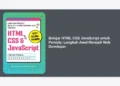Ingin punya website sendiri tapi bingung mulai dari mana? Tenang, kamu tidak sendirian! Banyak orang yang merasa kesulitan ketika pertama kali ingin membuat website. Tapi tahukah kamu, membuat website sederhana itu sebenarnya tidak sesulit yang dibayangkan, terutama dengan HTML dan CSS! Artikel ini akan menjadi panduan lengkapmu, berbahasa Indonesia, untuk cara membuat website sederhana dengan HTML CSS. Kita akan membahas langkah demi langkah, dari dasar hingga website pertamamu siap dipamerkan!
1. Mengapa Belajar Membuat Website dengan HTML dan CSS?
Sebelum masuk ke tutorial, penting untuk memahami mengapa HTML dan CSS menjadi fondasi penting dalam pembuatan website. HTML (HyperText Markup Language) adalah bahasa markup standar untuk membuat struktur dan konten website. Bayangkan HTML sebagai kerangka bangunan. Tanpa kerangka, bangunan tidak akan berdiri kokoh.
CSS (Cascading Style Sheets) di sisi lain, bertanggung jawab untuk tampilan visual website. CSS ibarat cat, dekorasi, dan perabotan dalam bangunan. Dengan CSS, kamu bisa mengatur warna, font, tata letak, dan elemen visual lainnya agar website terlihat menarik dan profesional.
Beberapa alasan mengapa belajar HTML dan CSS penting:
- Dasar Pembuatan Website: HTML dan CSS adalah fondasi dari hampir semua website di dunia. Memahaminya akan membantumu memahami bagaimana website bekerja secara keseluruhan.
- Kontrol Penuh: Kamu memiliki kontrol penuh atas tampilan dan konten website. Tidak perlu bergantung pada template yang kaku atau fitur terbatas dari platform website builder.
- Fleksibilitas: HTML dan CSS memungkinkanmu membuat website yang unik dan sesuai dengan kebutuhanmu.
- Karir di Bidang Web Development: Menguasai HTML dan CSS adalah langkah awal yang penting untuk berkarir di bidang web development yang terus berkembang.
- Gratis!: Kamu tidak perlu membayar biaya lisensi atau berlangganan untuk menggunakan HTML dan CSS.
2. Persiapan Awal: Peralatan dan Software yang Dibutuhkan untuk Membuat Website
Sebelum kita mulai ngoding, pastikan kamu sudah menyiapkan “alat perang” yang dibutuhkan. Jangan khawatir, alat-alat ini gratis dan mudah didapatkan!
-
Text Editor: Ini adalah aplikasi tempat kamu menulis kode HTML dan CSS. Beberapa text editor yang populer dan direkomendasikan antara lain:
- Visual Studio Code (VS Code): Pilihan yang sangat populer karena ringan, kaya fitur, dan memiliki banyak ekstensi yang berguna.
- Sublime Text: Text editor yang cepat dan efisien dengan tampilan yang bersih.
- Atom: Text editor open-source yang bisa dikustomisasi dengan mudah.
- Notepad++ (khusus Windows): Alternatif yang lebih sederhana dan ringan.
-
Web Browser: Untuk melihat hasil kode yang kamu tulis. Browser yang umum digunakan seperti:
- Google Chrome: Browser yang paling banyak digunakan dengan developer tools yang lengkap.
- Mozilla Firefox: Browser open-source yang mengutamakan privasi dan juga memiliki developer tools yang baik.
- Safari (khusus macOS): Browser bawaan macOS yang cepat dan efisien.
- Microsoft Edge: Browser terbaru dari Microsoft yang berbasis Chromium.
-
Inspirasi dan Ide: Cari inspirasi desain website dari berbagai sumber seperti Dribbble, Behance, atau website-website keren lainnya. Ini akan membantumu memvisualisasikan website impianmu.
-
Kopi (atau Teh!): Karena ngoding bisa melelahkan, pastikan kamu punya minuman favorit untuk menemani!
Tips: Install VS Code dan Google Chrome. Kombinasi ini sangat populer di kalangan web developer.
3. Struktur Dasar HTML: Membangun Kerangka Website
Sekarang, mari kita mulai belajar HTML! Setiap dokumen HTML memiliki struktur dasar yang wajib ada. Struktur ini terdiri dari elemen-elemen penting yang memberi tahu browser bagaimana menampilkan konten website.
Berikut adalah struktur dasar HTML:
<!DOCTYPE html>
<html lang="id">
<head>
<meta charset="UTF-8">
<meta name="viewport" content="width=device-width, initial-scale=1.0">
<title>Website Sederhana Saya</title>
<link rel="stylesheet" href="style.css">
</head>
<body>
<h1>Selamat Datang di Website Sederhana Saya!</h1>
<p>Ini adalah paragraf pertama di website saya.</p>
</body>
</html>Mari kita bedah setiap elemen:
<!DOCTYPE html>: Deklarasi yang memberi tahu browser bahwa dokumen ini adalah dokumen HTML5. Ini harus selalu menjadi baris pertama dalam dokumen HTML.<html lang="id">: Elemen root yang membungkus seluruh konten HTML. Atributlang="id"menentukan bahasa dokumen sebagai Bahasa Indonesia. Ini penting untuk SEO dan aksesibilitas.<head>: Berisi meta data tentang dokumen HTML. Meta data adalah informasi tentang dokumen yang tidak ditampilkan langsung di halaman website.<meta charset="UTF-8">: Menentukan encoding karakter yang digunakan. UTF-8 mendukung berbagai karakter, termasuk karakter Indonesia.<meta name="viewport" content="width=device-width, initial-scale=1.0">: Mengatur viewport untuk tampilan yang responsif di berbagai perangkat (desktop, tablet, dan smartphone).<title>Website Sederhana Saya</title>: Menentukan judul halaman yang ditampilkan di tab browser. Judul ini juga penting untuk SEO.<link rel="stylesheet" href="style.css">: Menghubungkan file CSS (style.css) dengan dokumen HTML. Dengan ini, kita bisa memberikan gaya visual ke website.
<body>: Berisi konten utama website yang akan ditampilkan kepada pengguna. Ini adalah tempat kamu menaruh semua elemen seperti teks, gambar, video, dan lain-lain.<h1>Selamat Datang di Website Sederhana Saya!</h1>: Heading level 1. Digunakan untuk judul utama halaman.<p>Ini adalah paragraf pertama di website saya.</p>: Paragraf. Digunakan untuk menampilkan teks.
Langkah-langkah:
- Buka text editor kamu.
- Salin kode di atas dan tempelkan ke text editor.
- Simpan file dengan nama
index.html(pastikan encodingnya UTF-8). - Buka file
index.htmldengan browser.
Selamat! Kamu sudah membuat website sederhana pertama! Meskipun hanya berisi teks, ini adalah fondasi penting untuk website yang lebih kompleks.
4. Elemen HTML Penting: Mengenal Tag dan Atribut
HTML memiliki banyak elemen yang digunakan untuk berbagai tujuan. Berikut adalah beberapa elemen yang paling sering digunakan:
<h1>hingga<h6>: Heading.<h1>adalah heading paling penting dan<h6>adalah heading paling tidak penting. Gunakan heading untuk memberikan struktur pada kontenmu.<p>: Paragraf. Digunakan untuk menampilkan teks biasa.<a>: Anchor. Digunakan untuk membuat hyperlink ke halaman lain atau bagian lain dari halaman yang sama. Atributhrefmenentukan URL tujuan. Contoh:<a href="https://www.google.com">Kunjungi Google</a><img>: Image. Digunakan untuk menampilkan gambar. Atributsrcmenentukan URL gambar. Atributaltmemberikan deskripsi alternatif untuk gambar (penting untuk aksesibilitas dan SEO). Contoh:<img src="gambar.jpg" alt="Logo Website"><ul>: Unordered list. Digunakan untuk membuat daftar dengan bullet points.<ol>: Ordered list. Digunakan untuk membuat daftar dengan angka.<li>: List item. Digunakan untuk membuat item dalam daftar (<ul>atau<ol>).<div>: Division. Digunakan sebagai container untuk mengelompokkan elemen-elemen HTML. Sering digunakan untuk mengatur tata letak website.<span>: Inline span. Mirip dengan<div>, tetapi digunakan untuk mengelompokkan elemen-elemen inline (seperti teks).
Atribut:
Elemen HTML seringkali memiliki atribut. Atribut memberikan informasi tambahan tentang elemen. Atribut selalu ditulis dalam tag pembuka, dengan format nama_atribut="nilai_atribut".
Contoh:
<a href="https://www.example.com" title="Kunjungi Website Contoh">Link ke Website Contoh</a>Dalam contoh ini, href adalah atribut yang menentukan URL tujuan, dan title adalah atribut yang memberikan tool tip ketika mouse dihover di atas link.
Latihan:
Coba tambahkan elemen-elemen di atas ke file index.html kamu. Eksperimen dengan atribut-atributnya. Lihat bagaimana perubahan yang kamu buat mempengaruhi tampilan website.
5. CSS Dasar: Memberi Gaya pada Website
Sekarang kita sudah memiliki struktur HTML, mari kita belajar CSS untuk mempercantik tampilan website. CSS bekerja dengan memilih elemen HTML dan menerapkan gaya (style) padanya.
Cara Menulis CSS:
Ada tiga cara untuk menulis CSS:
-
Inline CSS: Menulis CSS langsung di dalam tag HTML menggunakan atribut
style. Cara ini kurang disarankan karena membuat kode HTML menjadi berantakan.<h1 style="color: blue; text-align: center;">Judul</h1> -
Internal CSS: Menulis CSS di dalam tag
<style>di dalam bagian<head>dokumen HTML. Cara ini lebih baik daripada inline CSS, tetapi masih kurang ideal untuk website yang kompleks.<head> <style> h1 { color: blue; text-align: center; } </style> </head> -
External CSS: Menulis CSS di dalam file terpisah dengan ekstensi
.cssdan menghubungkannya dengan dokumen HTML menggunakan tag<link>. Ini adalah cara yang paling disarankan karena membuat kode HTML dan CSS terpisah dan lebih mudah dikelola. Kita sudah menggunakan cara ini di struktur dasar HTML.
Struktur CSS:
CSS terdiri dari selector, property, dan value.
selector {
property: value;
}- Selector: Menentukan elemen HTML mana yang akan diberikan gaya. Contoh:
h1,p,div. - Property: Atribut CSS yang ingin kamu ubah. Contoh:
color,font-size,text-align. - Value: Nilai dari property. Contoh:
blue,20px,center.
Contoh CSS:
Buat file baru dengan nama style.css dan masukkan kode berikut:
body {
font-family: sans-serif;
background-color: #f0f0f0;
}
h1 {
color: #333;
text-align: center;
}
p {
line-height: 1.5;
margin-bottom: 15px;
}Penjelasan:
body { ... }: Memberi gaya pada seluruh body website. Kita mengubah font menjadi sans-serif dan warna background menjadi abu-abu muda.h1 { ... }: Memberi gaya pada semua tag<h1>. Kita mengubah warna teks menjadi abu-abu gelap dan menempatkannya di tengah.p { ... }: Memberi gaya pada semua tag<p>. Kita mengatur tinggi baris (line height) dan menambahkan margin bawah.
Langkah-langkah:
- Buat file
style.cssdan masukkan kode di atas. - Pastikan file
style.cssberada di folder yang sama dengan fileindex.html. - Buka file
index.htmldengan browser.
Kamu akan melihat bahwa website kamu sekarang memiliki tampilan yang lebih menarik!
6. Membuat Layout Website Sederhana dengan CSS
Layout website adalah bagaimana elemen-elemen diatur di halaman. CSS menyediakan berbagai cara untuk mengatur layout, salah satunya adalah dengan menggunakan <div> dan CSS positioning.
Menggunakan <div> untuk Mengelompokkan Elemen:
Seperti yang sudah disebutkan sebelumnya, <div> digunakan untuk mengelompokkan elemen-elemen HTML. Kita bisa memberikan gaya pada <div> untuk mengatur tata letaknya.
Contoh:
<body>
<div id="header">
<h1>Judul Website</h1>
<p>Deskripsi Website</p>
</div>
<div id="content">
<h2>Artikel Terbaru</h2>
<p>Ini adalah artikel terbaru di website ini.</p>
</div>
<div id="footer">
<p>© 2023 Website Sederhana</p>
</div>
</body>Kode di atas membagi website menjadi tiga bagian: header, content, dan footer. Kita bisa memberikan gaya pada setiap bagian menggunakan CSS.
CSS Positioning:
CSS positioning memungkinkan kita untuk mengontrol posisi elemen di halaman. Ada beberapa jenis positioning:
static: Posisi default. Elemen ditampilkan sesuai dengan urutan dalam dokumen HTML.relative: Elemen diposisikan relatif terhadap posisi normalnya. Kita bisa menggunakan propertytop,right,bottom, danleftuntuk memindahkan elemen.absolute: Elemen diposisikan relatif terhadap elemen parent yang memiliki posisirelative,absolute, ataufixed. Jika tidak ada elemen parent yang memenuhi syarat, elemen diposisikan relatif terhadap document.fixed: Elemen diposisikan relatif terhadap viewport (jendela browser). Elemen akan tetap berada di posisi yang sama meskipun halaman di-scroll.
Contoh CSS Layout:
#header {
background-color: #333;
color: white;
padding: 20px;
text-align: center;
}
#content {
padding: 20px;
}
#footer {
background-color: #333;
color: white;
text-align: center;
padding: 10px;
}Kode di atas memberikan gaya pada header, content, dan footer. Header dan footer memiliki background warna abu-abu gelap dan teks warna putih. Content memiliki padding 20px.
Latihan:
Coba tambahkan kode HTML dan CSS di atas ke file index.html dan style.css kamu. Eksperimen dengan nilai-nilai CSS positioning untuk melihat bagaimana perubahan posisi elemen.
7. Membuat Navigasi Sederhana dengan HTML dan CSS
Navigasi adalah bagian penting dari setiap website. Navigasi memungkinkan pengguna untuk berpindah antar halaman dengan mudah. Kita bisa membuat navigasi sederhana dengan menggunakan HTML list (<ul> atau <ol>) dan CSS.
HTML:
<nav>
<ul>
<li><a href="#">Beranda</a></li>
<li><a href="#">Tentang Kami</a></li>
<li><a href="#">Layanan</a></li>
<li><a href="#">Kontak</a></li>
</ul>
</nav>Kode di atas membuat daftar unordered list yang berisi link ke halaman Beranda, Tentang Kami, Layanan, dan Kontak.
CSS:
nav {
background-color: #444;
color: white;
padding: 10px;
}
nav ul {
list-style-type: none;
margin: 0;
padding: 0;
overflow: hidden;
}
nav li {
float: left;
}
nav li a {
display: block;
color: white;
text-align: center;
padding: 14px 16px;
text-decoration: none;
}
nav li a:hover {
background-color: #111;
}Penjelasan:
nav { ... }: Memberi gaya pada tag<nav>. Kita mengatur background color, color, dan padding.nav ul { ... }: Menghapus bullet points dari list dan mengatur margin dan padding menjadi 0.nav li { ... }: Membuat list item mengambang ke kiri. Ini akan membuat list item ditampilkan secara horizontal.nav li a { ... }: Memberi gaya pada link. Kita mengubah display menjadi block, color menjadi putih, text-align menjadi center, padding, dan menghapus garis bawah (text-decoration).nav li a:hover { ... }: Memberikan efek hover ketika mouse dihover di atas link.
Langkah-langkah:
- Tambahkan kode HTML dan CSS di atas ke file
index.htmldanstyle.csskamu. - Sesuaikan link dengan halaman yang kamu miliki.
8. Membuat Form Sederhana dengan HTML
Form memungkinkan pengguna untuk memasukkan data dan mengirimkannya ke server. Kita bisa membuat form sederhana dengan menggunakan elemen-elemen form HTML.
HTML:
<form>
<label for="nama">Nama:</label><br>
<input type="text" id="nama" name="nama"><br><br>
<label for="email">Email:</label><br>
<input type="email" id="email" name="email"><br><br>
<label for="pesan">Pesan:</label><br>
<textarea id="pesan" name="pesan" rows="4" cols="50"></textarea><br><br>
<input type="submit" value="Kirim">
</form>Penjelasan:
<form>: Elemen utama yang membungkus semua elemen form.<label>: Label untuk input field. Atributformenghubungkan label dengan input field yang sesuai.<input type="text">: Input field untuk teks biasa.<input type="email">: Input field untuk email. Browser akan memvalidasi apakah input yang dimasukkan adalah email yang valid.<textarea>: Input field untuk teks yang lebih panjang (misalnya, pesan).<input type="submit">: Tombol untuk mengirim form.
Atribut name:
Atribut name sangat penting untuk setiap input field. Atribut name digunakan untuk mengidentifikasi data yang dikirimkan ke server.
Catatan:
Kode di atas hanya membuat tampilan form. Untuk memproses data yang dikirimkan dari form, kamu membutuhkan bahasa pemrograman server-side seperti PHP, Python, atau Node.js.
Latihan:
Tambahkan kode HTML di atas ke file index.html kamu. Berikan gaya pada form menggunakan CSS agar terlihat lebih menarik.
9. Membuat Website Responsif: Adaptasi dengan Berbagai Ukuran Layar
Website responsif adalah website yang dapat menyesuaikan tampilan dengan berbagai ukuran layar, mulai dari desktop hingga smartphone. Ini sangat penting karena semakin banyak orang mengakses internet melalui perangkat mobile.
Viewport Meta Tag:
Kita sudah menambahkan viewport meta tag di struktur dasar HTML:
<meta name="viewport" content="width=device-width, initial-scale=1.0">Meta tag ini memberi tahu browser untuk menyesuaikan lebar viewport dengan lebar perangkat dan mengatur skala awal menjadi 1.0.
Media Queries:
Media queries memungkinkan kita untuk menerapkan gaya yang berbeda berdasarkan ukuran layar. Kita bisa menggunakan media queries untuk mengubah font size, layout, dan elemen visual lainnya agar website terlihat baik di semua perangkat.
Contoh:
/* Gaya default untuk layar yang lebih besar */
body {
font-size: 16px;
}
/* Media query untuk layar yang lebih kecil (misalnya, smartphone) */
@media (max-width: 768px) {
body {
font-size: 14px;
}
nav li {
float: none; /* Menghapus float dan membuat list item ditampilkan secara vertikal */
}
}Kode di atas mengubah font size menjadi 14px dan membuat list item navigasi ditampilkan secara vertikal pada layar yang lebih kecil dari 768px.
Tips:
- Gunakan ukuran relatif (misalnya,
em,rem,%) untuk font size dan layout agar website lebih fleksibel. - Prioritaskan konten penting di bagian atas halaman.
- Gunakan gambar yang dioptimalkan untuk mobile agar website loading lebih cepat.
10. Tips SEO Sederhana untuk Website Anda
Setelah website selesai dibuat, optimasi SEO (Search Engine Optimization) penting dilakukan agar website mudah ditemukan di mesin pencari seperti Google. Berikut beberapa tips SEO sederhana yang bisa Anda terapkan:
- Judul yang Relevan: Pastikan setiap halaman memiliki judul
<title>yang unik dan relevan dengan kontennya. Gunakan keyword yang relevan di judul. - Deskripsi Meta: Tambahkan deskripsi meta
<meta name="description">yang ringkas dan menarik untuk setiap halaman. Deskripsi ini akan ditampilkan di hasil pencarian. - Heading yang Terstruktur: Gunakan tag heading (
<h1>hingga<h6>) untuk memberikan struktur pada konten dan menekankan kata kunci penting. Gunakan hanya satu<h1>per halaman, dan gunakan<h2>,<h3>, dst. sesuai hierarki konten. - Alt Text pada Gambar: Tambahkan alt text pada setiap gambar menggunakan atribut
alt. Alt text membantu mesin pencari memahami isi gambar dan juga berguna untuk aksesibilitas. - Link Internal: Buat link internal antar halaman di website Anda. Ini membantu mesin pencari menjelajahi website Anda dengan lebih mudah.
- Konten Berkualitas: Buat konten yang berkualitas, informatif, dan relevan dengan target audience Anda. Konten yang baik akan membuat pengunjung betah dan meningkatkan ranking website Anda.
- Mobile-Friendly: Pastikan website Anda responsif dan mobile-friendly. Google memprioritaskan website yang mobile-friendly dalam hasil pencarian.
- Kecepatan Website: Optimalkan kecepatan website Anda. Website yang lambat akan membuat pengunjung frustrasi dan mempengaruhi ranking di mesin pencari. Kompres gambar, minimalkan kode, dan gunakan caching untuk meningkatkan kecepatan website.
11. Contoh Website Sederhana dengan HTML CSS: Gabungkan Semua yang Telah Dipelajari
Sekarang, mari kita gabungkan semua yang telah kita pelajari untuk membuat contoh website sederhana. Website ini akan berisi header, navigasi, konten, dan footer.
HTML (index.html):
<!DOCTYPE html>
<html lang="id">
<head>
<meta charset="UTF-8">
<meta name="viewport" content="width=device-width, initial-scale=1.0">
<title>Website Sederhana dengan HTML CSS Indonesia</title>
<link rel="stylesheet" href="style.css">
</head>
<body>
<header>
<h1>Website Sederhana Saya</h1>
<p>Tempat berbagi informasi dan pengalaman.</p>
</header>
<nav>
<ul>
<li><a href="#">Beranda</a></li>
<li><a href="#">Blog</a></li>
<li><a href="#">Tentang Saya</a></li>
<li><a href="#">Kontak</a></li>
</ul>
</nav>
<main>
<article>
<h2>Artikel Terbaru: Cara Membuat Website Sederhana</h2>
<p>Ini adalah artikel tentang cara membuat website sederhana dengan HTML dan CSS. Kita akan membahas langkah-langkahnya secara detail.</p>
<a href="#">Baca Selengkapnya</a>
</article>
<article>
<h2>Tips dan Trik Web Development</h2>
<p>Berbagi tips dan trik untuk menjadi web developer yang handal.</p>
<a href="#">Baca Selengkapnya</a>
</article>
</main>
<footer>
<p>© 2023 Website Sederhana. All rights reserved.</p>
</footer>
</body>
</html>CSS (style.css):
body {
font-family: sans-serif;
margin: 0;
}
header {
background-color: #333;
color: white;
padding: 20px;
text-align: center;
}
nav {
background-color: #444;
color: white;
padding: 10px;
}
nav ul {
list-style-type: none;
margin: 0;
padding: 0;
overflow: hidden;
}
nav li {
float: left;
}
nav li a {
display: block;
color: white;
text-align: center;
padding: 14px 16px;
text-decoration: none;
}
nav li a:hover {
background-color: #111;
}
main {
padding: 20px;
}
article {
margin-bottom: 20px;
border-bottom: 1px solid #ccc;
padding-bottom: 20px;
}
footer {
background-color: #333;
color: white;
text-align: center;
padding: 10px;
}
/* Media Query untuk layar yang lebih kecil */
@media (max-width: 768px) {
nav li {
float: none;
}
}Salin kode HTML dan CSS di atas ke file index.html dan style.css kamu. Buka file index.html dengan browser. Kamu akan melihat website sederhana yang sudah memiliki struktur, navigasi, dan konten.
12. Langkah Selanjutnya: Belajar Lebih Dalam dan Kembangkan Website Anda
Selamat! Anda telah berhasil membuat website sederhana dengan HTML dan CSS. Tapi ini hanyalah awal dari perjalananmu menjadi web developer. Masih banyak hal yang bisa kamu pelajari dan kembangkan:
- JavaScript: Belajar JavaScript untuk menambahkan interaktivitas ke website kamu. Dengan JavaScript, kamu bisa membuat efek animasi, validasi form, dan banyak lagi.
- Framework CSS: Pelajari framework CSS seperti Bootstrap atau Tailwind CSS untuk mempercepat proses pengembangan website.
- Responsive Design Lebih Lanjut: Pelajari teknik responsive design yang lebih canggih untuk membuat website yang terlihat baik di semua perangkat.
- Backend Development: Pelajari bahasa pemrograman server-side seperti PHP, Python, atau Node.js untuk membuat website yang dinamis dan berinteraksi dengan database.
- Version Control dengan Git: Pelajari Git untuk mengelola kode dan berkolaborasi dengan developer lain.
- Deploy Website: Pelajari cara mendeploy website kamu ke internet agar bisa diakses oleh semua orang.
Sumber Belajar:
- W3Schools: Website yang sangat baik untuk belajar HTML, CSS, dan JavaScript.
- MDN Web Docs: Dokumentasi web yang lengkap dari Mozilla.
- FreeCodeCamp: Platform belajar coding gratis dengan kurikulum yang terstruktur.
- YouTube: Banyak tutorial web development gratis di YouTube.
Tips:
- Practice Makes Perfect: Semakin banyak kamu berlatih, semakin baik kamu akan menjadi.
- Join the Community: Bergabunglah dengan komunitas web developer untuk belajar dari orang lain dan mendapatkan bantuan.
- Build Projects: Bangun proyek-proyek kecil untuk mengaplikasikan apa yang telah kamu pelajari.
- Don’t Give Up: Belajar web development membutuhkan waktu dan usaha. Jangan menyerah jika kamu mengalami kesulitan.
Dengan dedikasi dan kerja keras, kamu pasti bisa menjadi web developer yang sukses! Selamat belajar dan selamat berkarya!